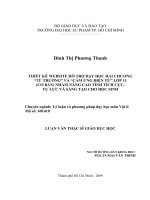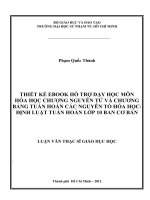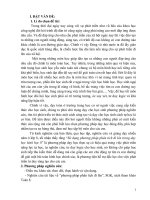skkn sử DỤNG GOOGLE SITES THIẾT kế WEBSITE hỗ TRỢ dạy học
Bạn đang xem bản rút gọn của tài liệu. Xem và tải ngay bản đầy đủ của tài liệu tại đây (1.85 MB, 41 trang )
SỞ GIÁO DỤC VÀ ĐÀO TẠO ĐỒNG NAI
TRƯỜNG THPT ĐIỂU CẢI
Mã số: ................................
SỬ DỤNG GOOGLE SITES THIẾT KẾ WEBSITE
HỖ TRỢ DẠY HỌC
Người thực hiện: Nguyễn Khánh Tài
Lĩnh vực nghiên cứu:
- Quản lý giáo dục
1
- Phương pháp dạy học bộ môn: Tin học
1
- Lĩnh vực khác: ....................................................... 1
Có đính kèm: Các sản phẩm không thể hiện trong bản in SKKN
1 Mô hình
1 Đĩa CD (DVD)
1 Phim ảnh
1 Hiện vật khác
(các phim, ảnh, sản phẩm phần mềm)
Năm học 2014 - 2015
1
SƠ LƯỢC LÝ LỊCH KHOA HỌC
––––––––––––––––––
I.
THÔNG TIN CHUNG VỀ CÁ NHÂN
1.
Họ và tên: Nguyễn Khánh Tài
2.
Ngày tháng năm sinh: 18 - 01 - 1990
3.
Nam, nữ: Nam
4.
Địa chỉ: Túc Trưng, Định Quán, Đồng Nai
5.
Điện thoại: 0973457495
6.
E-mail:
7.
Chức vụ: Giáo viên
8.
Đơn vị công tác: Trường THPT Điểu Cải
II.
TRÌNH ĐỘ ĐÀO TẠO
-
Học vị (hoặc trình độ chuyên môn, nghiệp vụ) cao nhất: Cử nhân
-
Năm nhận bằng: 2012
-
Chuyên ngành đào tạo: Sư phạm Tin học
-
Hệ đào tạo: Chính quy
-
Nơi đào tạo: Trường Đại học Sư phạm TPHCM.
III.
KINH NGHIỆM KHOA HỌC
-
Lĩnh vực chuyên môn có kinh nghiệm: Giảng dạy Tin học
-
Số năm có kinh nghiệm: 3 năm
2
Mục lục
3
SỬ DỤNG GOOGLE SITES THIẾT KẾ WEBSITE HỖ TRỢ DẠY HỌC BỘ
MÔN
I. LÝ DO CHỌN ĐỀ TÀI
Chúng ta đang sống trong thời đại công nghệ thông tin và công nghệ thông tin
được ứng dụng trong hầu hết các lĩnh vực của xã hội. Trong đó về giáo dục, công
nghệ thông tin được ứng dụng trong quản lý, dạy và học. Hiện nay, việc ứng dụng
công nghệ thông tin trong dạy học được xem là mục tiêu quan trọng của việc đổi
mới phương pháp dạy học. Và công nghệ thông tin trở thành một công cụ hỗ trợ
dạy và học hiệu quả và không thể thiếu trong nhà trường.
Một trong những ứng dụng công nghệ thông tin trong dạy học là xây dựng
website hỗ trợ dạy và học, việc này đem lại rất nhiều lợi ích như:
•
•
•
•
•
Giáo viên đăng những bài học trực tuyến.
Đưa thông báo kịp thời đến với học sinh.
Cung cấp tài liệu tham khảo.
Tạo diễn đàn thảo luận trao đổi.
Cung cấp công cụ ôn tập, kiểm tra trắc nghiệm khách quan trực tuyến.
Trong quá trình tìm hiểu và sử dụng các dịch vụ tạo website như: violet,
wordpress, blogspot, google sites. Trong số này thì dịch vụ Google sites đáp ứng
đầy đủ nhất, hỗ trợ rất nhiều chức năng và đặc biệt là hoàn toàn miễn phí. Do đó
tôi đã chọn đề tài “Sử dụng Google sites thiết kế website hỗ trợ dạy học” để
chia sẻ với các đồng nghiệp.
II. CƠ SỞ LÝ LUẬN VÀ THỰC TIỄN
Tầm quan trọng và hiệu quả của ứng dụng công nghệ thông tin trong dạy
học đã được chứng minh bằng thực tiễn giáo dục trong và ngoài nước trong những
năm qua, nó cho thấy việc ứng dụng công nghệ thông tin trong giảng dạy và học
tập là xu thế tất yếu của giáo dục. Hiện nay các nhà giáo dục Việt Nam được
khuyến khích ứng dụng công nghệ thông tin hợp lý ở tất cả các cấp học và các môn
học.
Theo chỉ thị 29/2001/CT-BGD&ĐT của Bộ trưởng Bộ Giáo dục và Đào tạo
cũng đã nêu rõ: “Đối với giáo dục và đào tạo, công nghệ thông tin có tác động
mạnh mẽ, làm thay đổi phương pháp, phương thức dạy và học. Công nghệ thông
tin là phương tiện để tiến tới một xã hội học tập”. Và nghị quyết TW2, khóa VIII
đã nhấn mạnh: “Đổi mới mạnh mẽ phương pháp giáo dục – đào tạo, khắc phục lối
truyền thụ một chiều, rèn luyện thành nếp tư duy sáng tạo của người học. Từng
bước áp dụng các phương pháp tiên tiến và phương tiện vào quá trình dạy và học,
đám bảo điều kiện và thời gian tự học, tự nghiên cứu của học sinh, nhất là sinh
viên đại học”.
Hiện nay, hầu hết các trường học đại học đều xây dựng website nhằm tạo
kênh cung cấp thông tin trực tuyến để truyền tải thông tin kịp thời và cung cấp tài
4
liệu tham khảo giúp nâng cao quá trình tự học của các sinh viên. Có thể kể đến các
website điển hình như:
Trường đại học sư phạm TP. Hồ Chí Minh
• Trường Sư phạm Kỹ Thuật TP.HCM
Như vậy việc xây dựng một website trong việc dạy và học là rất cần thiết,
việc này cũng cần được nhân rộng cho mô hình ở trường THPT và cả ở mỗi lớp
học, mỗi bộ môn của giáo viên. Tuy nhiên việc xây dựng một website cho việc dạy
và học cũng gặp khá nhiều khó khăn như: kinh phí để thiết kế, duy trì một website;
trình độ ứng dụng công nghệ thông tin....Do đó cần có một công cụ miễn phí và dễ
5
dàng sử dụng để các thầy cô có thể tạo một website hỗ trợ việc dạy học. Và đề tài
“Sử dụng google sites thiết kế website hỗ trợ dạy học” sẽ đáp ứng được các yêu
cầu đặt ra ở trên.
III. TỔ CHỨC THỰC HIỆN CÁC GIẢI PHÁP
1. Các bước tạo một Website miễn phí
1.1. Đăng ký website:
Để tạo đăng ký website miễn phí của dịch vụ Google, quý thầy cô cần có một tài
khoản gmail.
- Bước 1: Truy cập vào địa chỉ:
- Bước 2: Nhập địa chỉ email và mật khẩu (Tài khoản google mail)
6
- Bước 3: Nhấn vào nút TẠO
- Bước 4: Sau đó điền các thông tin cho trang web
+ Chọn mẫu cho trang web và điền tên trang web.
7
+ Mô tả trang web và nhập mã kiểm tra
+ Chọn chủ đề
- Bước 5: Nhấn nút Tạo để hoàn tất.
8
Như vậy kết quả thu được sẽ là trang web sau:
1.2 Tùy chỉnh website
Sau khi đăng ký thành công website, phần này chúng ta sẽ tùy chỉnh từng các phần
sau để có website hoàn chỉnh.
1.2.1 Tạo trang trong website
- Bước 1: Chúng ta chỉ cần click vào biểu tượng "Trang mới" bên góc phải.
9
- Bước 2: Và tiếp theo chúng ta cung cấp thông tin cho trang đang tạo.
Ở đây chúng ta có 5 thông tin quan tâm là:
• Đặt tên trang của bạn: Tên của trang. Ví dụ: Trang chủ, Tin học, Liên hệ,
Giới thiệu…
• URL trang của bạn: địa chỉ của trang sau khi được tạo, bạn có thể thay đổi
nó. Chọn biểu mẫu: Chọn kiểu trang sẽ sử dụng
Trang web (trang bình thường)
Thông báo (dạng trang thông báo, cập nhật tin tức.)
Trang tổ chức tệp (xem như một trang để lưu trữ và chia sẻ các tập tin)
Danh sách (trang hiển thị dạng liệt kê các mục như trong excel.)
• Chọn vị trí của trang: Mặc định sẽ nằm dưới trang chủ
• Chọn ví trí khác: bạn có thể tùy chỉnh làm trang con của bất kì một trang
nào đã tạo trược đó
10
1.2.2 Chỉnh sửa bố cục.
- Bố cục chung của một website có dạng như sau
- Để chỉnh sửa các bạn vào Cài đặt/Chỉnh sửa bố cục trang web
11
Nếu bạn muốn ẩn hoặc hiển thị thành phần nào chỉ việc nhấn lên thành phần tương
ứng:
a/ Thêm hình ảnh vào tiêu đề trang web
- Bước 1: Nhấn vào phần TIÊU ĐỀ để chỉnh sửa
- Bước 2: Chọn hình ảnh muốn chèn vào.
Nhấn nút Chọn tệp và quý thầy cô sẽ chỉ đường dẫn của hình (Trong máy tính)
muốn thêm vào phần tiêu đề của website.
Kết quả:
12
b/ Chỉnh sửa điều hướng ngang (Menu ngang)
- Bước 1: Nhấn vào phần Điều hướng ngang để chỉnh sửa
- Bước 2: Nhấn Thêm trang để thêm các trang muốn xuất hiện ở menu ngang
13
- Bước 3: Chọn trang muốn xuất hiện, sau đó nhấn nút OK
Kết quả sau khi thực hiện thao tác này là:
c/ Chỉnh sửa thanh bên (Menu dọc)
- Bước 1: Nhấn vào dấu cộng trên thanh Sidebar để thêm thanh điều hướng dọc
14
- Bước 2: Nhấp vào thanh điều hướng dọc để chỉnh sửa
- Bước 3: Cung cấp thông tin chỉnh sửa, gồm 2 thông tin chính là: Tên điều hướng
và các trang hiển thị trong điều hướng.
15
Và kết quả được như sau:
16
2. Ứng dụng chức năng của Google Sites trong việc hỗ trợ dạy học.
2.1 Sử dụng biểu mẫu để tạo bài trắc nghiệm trực tuyến, mẫu đăng ký thông
tin học sinh và bầu ban cán sự lớp.
2.1.1 Tạo trang trắc nghiệm online.
Cách thực hiện:
- Bước 1: Tạo bài kiểm tra trắc nghiệm
+Bước 1.1: Truy cập vào trang (Đăng nhập tài khoản
gmail)
+Bước 1.2: Chọn Tạo/Mẫu
17
+ Bước 1.3: Tạo nội dung mẫu hỏi
•
•
•
•
Điền tên mẫu hỏi
Điền tên câu hỏi vào ô tiêu đề câu hỏi
Chọn loại câu hỏi tương ứng và nhập nội dung
Chọn Đã xong
18
• Thêm câu hỏi cho mẫu hỏi bằng cách nhấn vào nút Thêm mục
+ Bước 1.4: Sau khi đã tạo đầy đủ các câu hỏi cho biểu mẫu, chúng ta nhấn Gửi
biểu mẫu
- Bước 2: Chèn bài trắc nghiệm vào trang web
+ Bước 2.1: Tạo trang có tên Kiểm tra 15 phút lớp 11 (Xem ở phần Tạo trang
trong website)
19
+ Bước 2.2: Chèn mẫu hỏi
• Chọn Chèn/Drive/Mẫu hỏi
• Chọn mẫu hỏi đã tạo.
20
- Bước 3: Thống kê và chấm bài trắc nghiệm
+ Bước 3.1: Truy cập vào trang Google drive để lấy câu trả lời của học sinh.
• Truy cập vào địa chỉ và đăng nhập tài khoản
gmail.
+ Bước 3.2: Tính điểm cho học sinh
• Quý thầy cô tạo thêm cột điểm và sử dụng công thức excel để tính điểm.
Ví dụ công thức tính ở bảng trên:
=if(left(B2;1)="A";2;0)+if(left(C2;1)="B";2;0)+if(left(D2;1
)="C";2;0)+if(left(F2;2)="C";1;0)+if(left(G2;1)="C";2;0)
21
2.1.2 Tạo trang đăng ký thông tin học sinh:
Cách thực hiện:
- Bước 1: Truy cập vào trang (Đăng nhập tài khoản gmail)
- Bước 2: Chọn Tạo/Mẫu
22
- Bước 3: Tạo mẫu hỏi
•
•
•
•
Điền tên mẫu hỏi
Điền tên câu hỏi vào ô tiêu đề câu hỏi
Chọn loại câu hỏi là Văn bản
Chọn Đã xong
• Thêm câu hỏi cho mẫu hỏi bằng cách nhấn vào nút Thêm mục
23
- Bước 4: Sau khi đã tạo đầy đủ các câu hỏi cho biểu mẫu, chúng ta nhấn Gửi biểu
mẫu
- Bước 5: Vào website tạo trang mới và nhúng mẫu hỏi vừa tạo
+ Bước 5.1: Tạo trang có tên Đăng ký thông tin học sinh (Xem ở phần Tạo trang
trong website)
+ Bước 5.2: Chèn mẫu hỏi
• Chọn Chèn/Drive/Mẫu hỏi
• Chọn mẫu hỏi đã tạo.
24
- Bước 6: Kết quả đăng ký của học sinh sẽ được lưu trữ thành tập tin excel trong
Google drive.
25